- قد يبدو أحيانًا أن Horizon Forbidden West وغيرها من الألعاب المماثلة لا تكتشف HDR ، ولكن باتباع الخطوات الصحيحة ، ستتمكن من حلها.
- يجب عليك تنشيط HDR لكل منفذ HDMI على حدة وتمكين وضع الألوان UHD.
- لجعل Horizon Forbidden West يكتشف HDR بشكل صحيح ، يجب عليك ضبط بعض إعدادات الشاشة والفيديو على وحدة التحكم الخاصة بك.

Xالتثبيت عن طريق النقر فوق ملف التنزيل
سيحافظ هذا البرنامج على تشغيل برامج التشغيل الخاصة بك ، وبالتالي يحميك من أخطاء الكمبيوتر الشائعة وفشل الأجهزة. تحقق من جميع برامج التشغيل الخاصة بك الآن في 3 خطوات سهلة:
- تنزيل DriverFix (ملف تنزيل تم التحقق منه).
- انقر ابدأ المسح للعثور على جميع السائقين الإشكاليين.
- انقر تحديث برامج التشغيل للحصول على إصدارات جديدة وتجنب أعطال النظام.
- تم تنزيل DriverFix بواسطة 0 القراء هذا الشهر.
ربما يكون أي لاعب حصل على تجربة سيناريو ما بعد نهاية العالم هورايزون فوربيدن ويست هو تمامًا أعجب بأراضيها وآلاتها وشخصياتها وقبائلها المذهلة ، وكلها مغطاة في عمل مذهل بيئة.
إن Horizon Forbidden West وجميع إخوانها في اللعبة رائعون ، ولكن مثل أي برنامج آخر ، يمكنهم أحيانًا أن يصيبك بصداع خطير ، وعدم اكتشاف HDR هو مثال موثوق في هذا الأمر.
يبدو أن مشاكل مماثلة كانت تحدث في Horizon Zero Dawn وهذه هي الطريقة التي يصف بها أحد المستخدمين الموقف:
عندما أدخل في الإعدادات ، تقول HDR Rendering Unavailable وهي تقول في الأسفل: تتطلب شاشة متوافقة مع HDR.
حسنًا ، إنه متصل بتلفزيون 4K HDR ، فما الذي يمنحك ذلك؟ (أنا ألعب على PS4 Pro)
الآن ، حتى لو لم يتوصل المطورون إلى بعض الإصلاحات المحددة لـ Horizon Forbidden West ، فيمكننا التعلم من الماضي.
وبالتالي ، تأكد من مراجعة هذا الدليل تمامًا لأننا سنوصي ببعض الحلول المفيدة في حال لاحظت أن Horizon Forbidden West لا يكتشف HDR.
ماذا يمكنني أن أفعل إذا لم يكتشف Horizon Forbidden West HDR؟
تأكد من اتباع عملية إعداد HDR الصحيحة أدناه
1. PS4
- تحقق من الدليل الخاص بك تلفزيون أو أي شاشة تستخدمها لاكتشاف منفذ HDMI الذي يدعم محتوى HDR.
- اذهب إلى إعدادات التلفزيون.
- تأكد من تعيين منافذ TV HDMI لتمكين محتوى HDR (HDR ، وضع الألوان العريض ، وضع HDMI المحسن ، وضع الألوان UHD ، Ultra HD Premium ، الألوان العميقة فائقة الدقة). ال وضع ألوان UHD يجب أن يكون قيد التشغيل.
- استخدم ملف كابل HDMI وقم بتوصيل وحدة التحكم على اليمين منفذ HDMI.
- ضع في اعتبارك أن جهاز PS4 الخاص بك يحتاج إلى إقرانه مباشرة بالتلفزيون لإخراج HDR.
- الآن ، على وحدة التحكم PS4 الخاصة بك ، انتقل إلى إعدادات.
- اذهب إلى الصوت والشاشة.

- انقر على إعدادات إخراج الفيديو، وتأكد من أن ملف HDR و إخراج لون عميق الإعدادات تلقائي.

ملاحظة
وفقًا لبعض المستخدمين ، في بعض الحالات ، سيكون من المفيد تحويل أي من إعدادات شاشة PS4 إلى آلي.
2. PS5
- استشر مواصفات التلفزيون لمعرفة منفذ HDMI الذي يدعم محتوى HDR.
- اذهب إلى إعدادات التلفزيون.
- تأكد من تعيين منافذ TV HDMI لتمكين محتوى HDR.
- ال وضع ألوان UHD يجب أن يكون قيد التشغيل.
- استخدم ملف كابل HDMI وقم بتوصيل وحدة التحكم على اليمين منفذ HDMI.
- افتح PS5إعدادات.
- اذهب إلى الشاشة والفيديو.

- في ال إخراج الفيديو علامة التبويب ، تأكد من ذلك HDR و إخراج لون عميق على تلقائي.

ملاحظة
وفقًا لبعض المستخدمين ، في بعض الحالات ، سيكون من المفيد تحويل أي من إعدادات شاشة PS5 إلى تلقائي.
- هذه هي الطريقة التي يمكنك بها حظر YouTube على عائلة Microsoft
- كيفية تصدير أحرف MyRISE على WWE 2K22
- هل تحطم WWE 2K22 Universe Mode؟ أصلحه الآن
- Horizon Forbidden West vs Zero Dawn: هل تستحق الترقية؟
كيف يمكنني تخصيص إعدادات PS HDR الخاصة بي؟
1. PS4
- اذهب إلى إعدادات.
- انقر فوق الصوت والشاشة.

- انتقل إلى إعدادات إخراج الفيديو.
- اختار ضبط HDR.

2. PS5
- رئيس ل إعدادات.
- انتقل إلى الشاشة والفيديو.
-
اختار ضبط HDR.
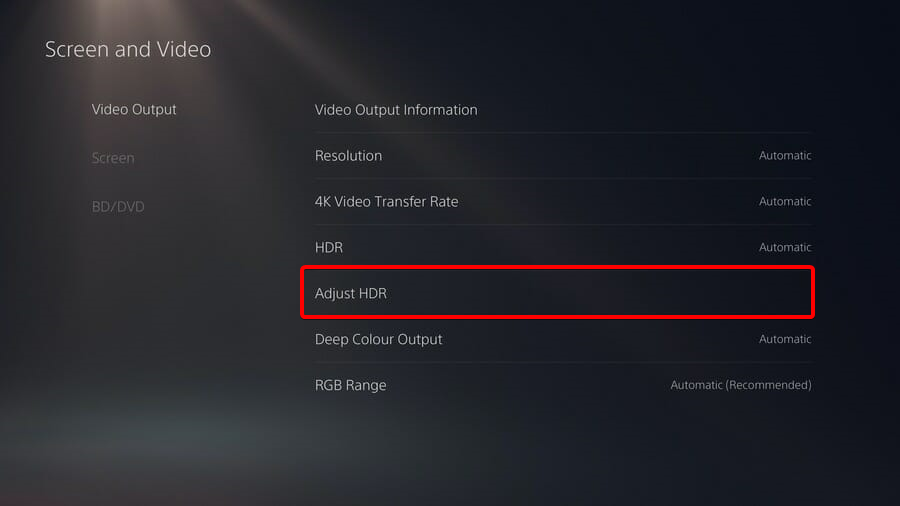
لذلك ، في الوقت الحالي ، هذه هي الحلول الموثوقة الوحيدة التي يمكنك تجربتها إذا كانت Horizon Forbidden West لا تكتشف HDR.
حتى نتوصل إلى المزيد من الإصلاحات ، ستتمكن على الأرجح من التخلص من هذا الخطأ باستخدام الخطوات المذكورة أعلاه.
قسم التعليقات المدرج أدناه مخصص لك فقط! لذلك ، إذا حدث أن تواجه أسئلة إضافية ، فلا تتردد في استخدامها.
 هل ما زلت تواجه مشكلات؟قم بإصلاحها باستخدام هذه الأداة:
هل ما زلت تواجه مشكلات؟قم بإصلاحها باستخدام هذه الأداة:
- قم بتنزيل أداة إصلاح الكمبيوتر تصنيف عظيم على TrustPilot.com (يبدأ التنزيل في هذه الصفحة).
- انقر ابدأ المسح للعثور على مشكلات Windows التي قد تتسبب في حدوث مشكلات بجهاز الكمبيوتر.
- انقر إصلاح الكل لإصلاح المشكلات المتعلقة بالتقنيات الحاصلة على براءة اختراع (خصم حصري لقرائنا).
تم تنزيل Restoro بواسطة 0 القراء هذا الشهر.
